3
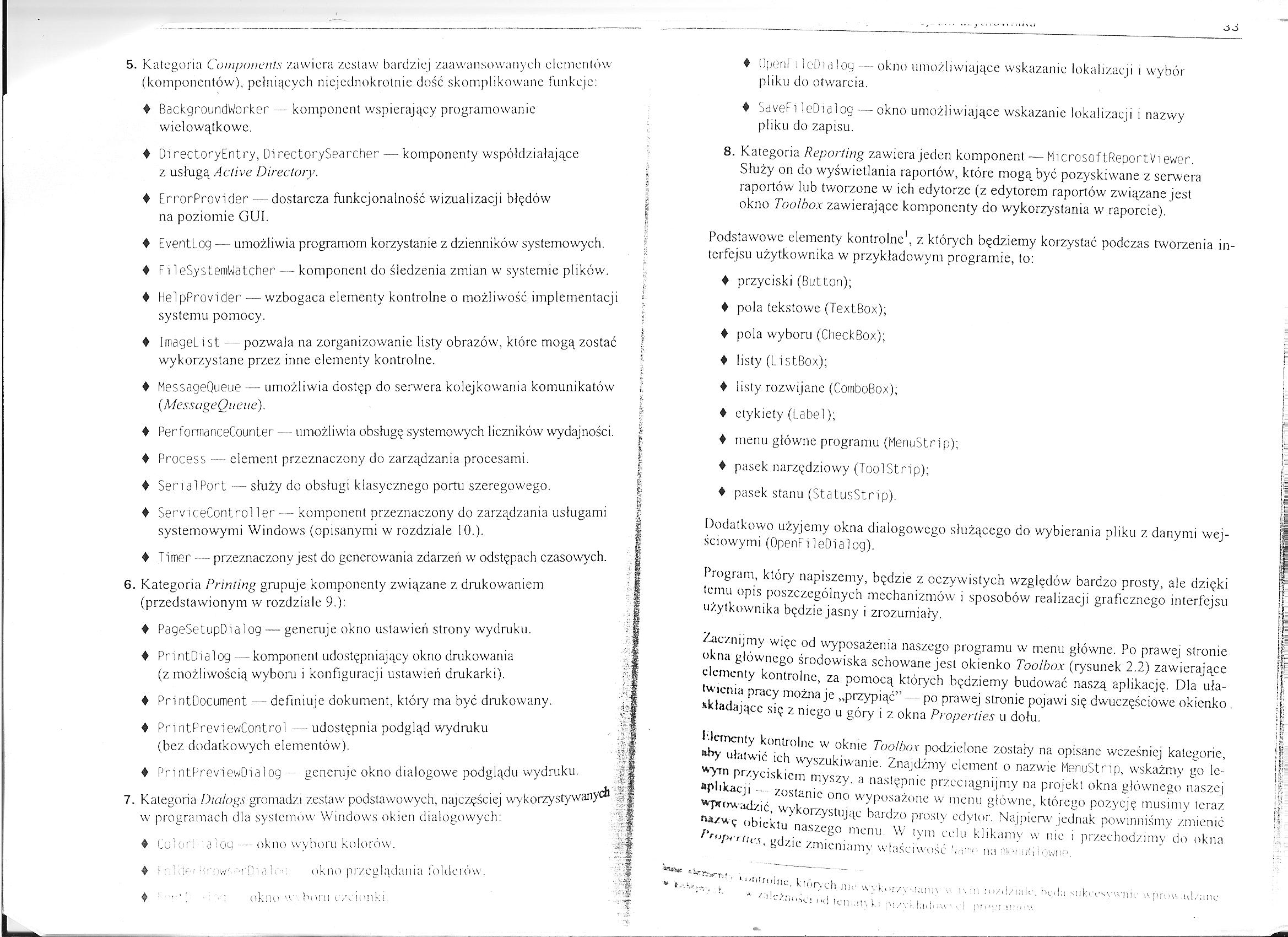
5. Kategoria Compnnents zawiera zestaw bardziej zaawansowanych elementów (komponentów), pełniących niejednokrotnie dość skomplikowane funkcje:
4 BackgroundWorker — komponent wspierający programowanie wielowątkowe.
♦ 01 rectoryEntry, Di rectorySearcher — komponenty współdziałające
z usługą Active Directory. i
4 ErrorProvider — dostarcza funkcjonalność wizualizacji błędów na poziomie GUI.
♦ EventLog — umożliwia programom korzystanie z dzienników systemowych.
♦ FileSystemWatcher — komponent do śledzenia zmian w systemie plików.
♦ HelpProwider — wzbogaca elementy kontrolne o możliwość implementacji =
systemu pomocy. i
♦ ImageL i st — pozwala na zorganizowanie listy obrazów, które mogą zostać wykorzystane przez inne elementy kontrolne.

swsswm;'
♦ MessageOueue — umożliwia dostęp do serwera kolejkowania komunikatów (MessageQueue).
4 PerfornianceCounter — umożliwia obsługę systemowych liczników wydajności.
♦ ProcesS — element przeznaczony do zarządzania procesami.
♦ Serial Port — służy do obsługi klasycznego portu szeregowego.
♦ Serv1ceControl ler — komponent przeznaczony do zarządzania usługami systemowymi Windows (opisanymi w rozdziale 10.).
♦ Ti mer — przeznaczony jest do generowania zdarzeń w odstępach czasowych.
6.
Kategoria Prindng grupuje komponenty związane z drukowaniem (przedstawionym w rozdziale 9.):
♦ PageSetupDialog — generuje okno ustawień strony wydruku.
♦ PrintDiałog — komponent udostępniający okno drukowania (z możliwością wyboru i konfiguracji ustawień drukarki).
♦ PrintDocument — definiuje dokument, który ma być drukowany.
♦ PnntPreviewControl — udostępnia podgląd wydruku (bez dodatkowych elementów).
♦ PrintPreviewDialog generuje okno dialogowe podglądu wydruku.
Kategoria Dialogs gromadzi zestaw podstawowych, najczęściej wykorzystywanych w programach dla systemów Windows okien dialogowych:
4 Co t ii .i o u okno wyboru kolorów.
ł • te-- pr.-iw ••'•Dnib--: okno przeglądania folderów.
♦ Dpenł ileOmloy —okno umożliwiające wskazanie lokalizacji i wybór pliku do otwarcia.
♦ SaveFi leDialog — okno umożliwiające wskazanie lokalizacji i nazwy pliku do zapisu.
8. Kategoria Reporting zawiera jeden komponent — Microsoft.ReportViewer.
Służy on do wyświetlania raportów, które mogą być pozyskiwane z serwera raportów lub tworzone w ich edytorze (z edytorem raportów związane jest okno Toolbox zawierające komponenty do wykorzystania w raporcie).
Podstawowe elementy kontrolne1, z których będziemy korzystać podczas tworzenia interfejsu użytkownika w przykładowym programie, to:
♦ przyciski (Button);
♦ pola tekstowe (TextBox);
♦ pola wyboru (CheckBox);
♦ listy (ListBox);
♦ listy rozwijane (CornboBox);
♦ etykiety (Label);
♦ menu główne programu (MenuStrip);
♦ pasek narzędziowy (ToolStrip);
♦ pasek stanu (StatusStr i p).
Dodatkowo użyjemy okna dialogowego służącego do wybierania pliku z danymi wejściowymi (OpenFiloDialog).
Program, któiy napiszemy, będzie z oczywistych względów bardzo prosty, ale dzięki temu opis poszczególnych mechanizmów i sposobów realizacji graficznego interfejsu użytkownika będzie jasny i zrozumiały.
Zacznijmy więc od wyposażenia naszego programu w menu główne. Po prawnej stronie okna głównego środowiska schowane jest okienko Toolbox (rysunek 2.2) zawierające elementy kontrolne, za pomocą których będziemy budować naszą aplikację. Dla ułatwienia pracy można je „przypiąć” — po prawej stronie pojawi się dwuczęściowe okienko składające się z niego u góry i z okna Properties u dołu.
łdcmcnty kontrolne w oknie Too/bo.\ podzielone zostały na opisane wcześniej kategorie, oby ułatwić ich wyszukiwanie. Znajdźmy element o nazwie MenuStrip, wskażmy go lewym przyciskiem myszy, a następnie przeciągnijmy na projekt okna głównego naszej aplikacji - zostanie ono wyposażone w menu główne, którego pozycję musimy teraz wprowadzić, wykorzystując bardzo prosię edytor. Najpierw jednak powinniśmy zmienić rwwę obiektu naszego menu W tym celu klikamy w nie i przechodzimy do okna Prnju-riws, gdzie zmieniamy właściwość r-< • na z i
'fłirninc, których nic wvki»r/\ !;im\
*• /•! !<• 1,1,1 r..„ .,. ! ..... 1
m ni/ii/iak\ tK'<la sukrrs\\vnit.'
L
[

il i
i >'
ijji

Wyszukiwarka
Podobne podstrony:
5. Kategoria Components zawiera zestaw bardziej zaawansowanych
Elementy Intranetu Bardziej zaawansowani lub wymagający użytkownicy mogą pokusić się o ustawienie w
podstaw czytania i pisania w języku łacińskim oraz elementarnych rachunków, a bardziej zaawansowane
ePUAP-Budowa formularza Adobe 2.:1.3. Elementy ekranu Poniższa tabela zawiera zestawienie ikonek,
ELEMENTY ZESTAWU KOMPUTEROWEGO 14. Który z komponentów nie należy do wewnętrznych
skanuj0031 (103) 62 Metody nauczania i wychowania Bardziej zaawansowanym teoretycznie, a jednocześni
Slajd36 (36) Doskonalenie bazy wiedzy stanowi bardziej zaawansowany etap pozyskiwania wiedzy. Na tym
img057 katalog zakładowy-ZESTAW Z-85 I*1 rn ELEMENTY ŚCIENNE WEWNĘTRZNE * Z-85IZ- 1 “opracowanie: IN
img184 (3) Bardziej zaawansowani konstruktorzy powinni ulepszyć opisaną strzelnicę. Jednym z ulepsze
Slajd36 (36) Doskonalenie bazy wiedzy stanowi bardziej zaawansowany etap pozyskiwania wiedzy. Na tym
img057 (2) katalog zakładowy-ZESTAW Z-85 I*1 rn ELEMENTY ŚCIENNE WEWNĘTRZNE * Z-85IZ- 1 “opracowanie
IMG 59 (2) Nie trzeba dodawać, że ten pobieżny opis jest niesprawiedliwy dla niektórych, bardziej za
więcej podobnych podstron